ストリームライン
HyperWorks CFDアプリケーションから.h5ファイルをInspire Studioにインポートします。ここで、ストリームラインをスタティックイメージまたはアニメーションとして編集および可視化することができます。
- .h5ファイルを開きます。
- モデルブラウザで、1つ以上のストリームラインを選択します。
- リボンで、解析タブをクリックします。
-
ストリームラインアイコンをクリックします。
注: 複数のストリームラインを選択した場合は、それらのパートのパラメータを統一するかどうかを尋ねられます。はいを選択すると、最初に選択したストリームラインのパラメータが、選択範囲内の他のストリームラインにも適用されます。
-
モデルブラウザで、選択したストリームラインをダブルクリックして編集します。コントロールパネルには、以下のオプションがあります。
オプション 説明 時間範囲 スライダーを使用するか、開始時間と終了時間を入力して時間範囲を定義します。ストリームラインの短い部分を可視化するには、終了時間を短くします。 ストリームライン範囲 可視化する最初のストリームラインと最後のストリームラインをスライダーを使って定義するか、表示する最初のストリームラインと最後のストリームラインの番号を入力して定義します。 1つのストリームラインごとに 表示されるストリームラインの密度を定義します。たとえば、10と入力すると、ストリームラインが10本ごとに表示されます。 直径 各ストリームラインの直径を定義すると、チューブとしてレンダリングされます。 名前をつけて表示: - カラーマップ:ストリームラインを可視化するには色の凡例を使用します。これは静的な表示です。必要に応じて、ズームインおよびズームアウトしてストリームラインを確認できます。
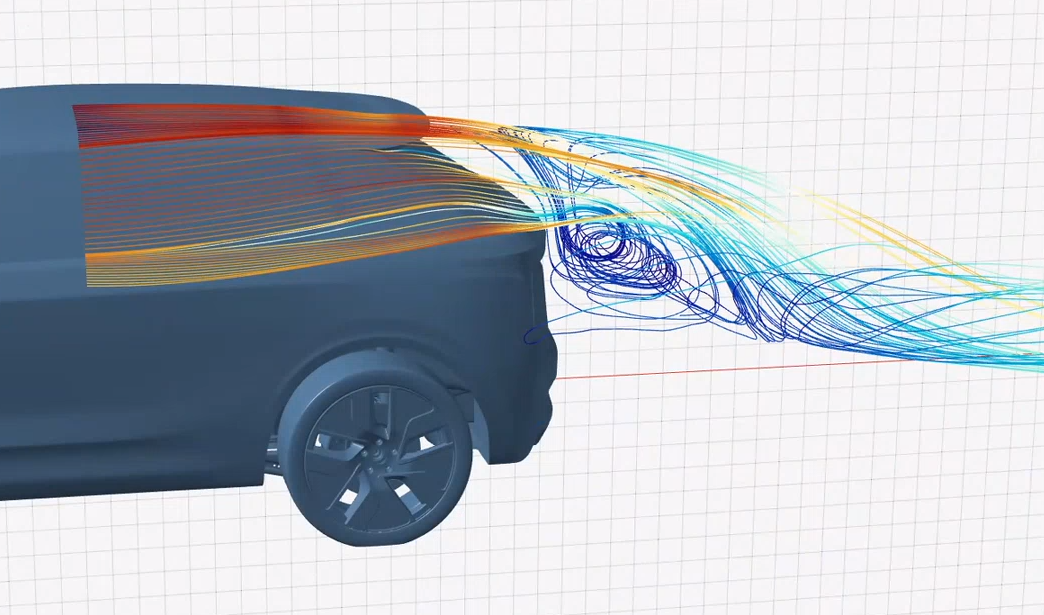
- ストリーム:アニメーションを組み込んでストリームラインを可視化できます。
- コントロールパネルの下部に表示されるストリームラインの色やテクスチャは、ストリームラインオプションを使って変更できます。
- アニメーションを再生するには、ビューコントロールでオブジェクトをアニメーションする
 をクリックします。
をクリックします。
カラーマップ スライダーを使って特定の速度に集中します。たとえば、22 m/s付近で何が起こるかを調べる場合は、範囲をその辺りまで絞ります。 半透明:現在はレンダリング時にのみ機能します。ストリームラインのレンダリング方法を調整します。
チャンネル:可視化するデータタイプを選択します。
ストリームライン 色:色を指定するには、次のオプションから選択します。 - 色を選択します。
- 画像を選択します。高さ1ピクセル、幅100~1000ピクセルの.pngを使用します。半透明が必要な場合は、アルファ付きの.pngを使用します。画像は1Dで、ストリームラインチューブにマッピングされています。
イメージが色を上書きします。
- 色をイメージとブレンドするには、プラス記号(+)をクリックします。イメージプレビューを見ると、ブレンドオプションがオンになっているかどうかを確認できます。
全長(%): 画像の長さを、ストリームラインの全長に対する割合として定義します。画像は、ストリームラインの長さをカバーするために、左から右へと、間にギャップ(「波」)を置いて繰り返されます。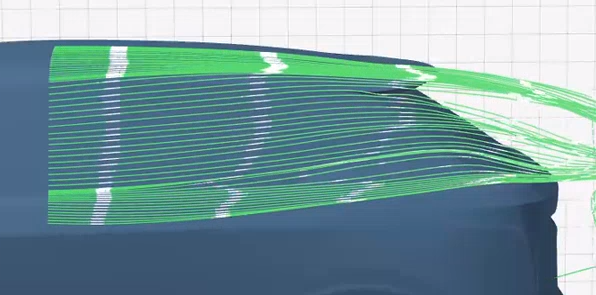
波長(%):繰り返される画像の間のギャップの長さを、流線の全長に対する割合として定義します。
速度比(%):波の速度は、実際の速度に対する割合として定義します。たとえば、10%と入力すると、実際の速度の1/10になります。
- カラーマップ:ストリームラインを可視化するには色の凡例を使用します。これは静的な表示です。必要に応じて、ズームインおよびズームアウトしてストリームラインを確認できます。
- チェックマークを右クリックして、マウスで移動して終了するか、または右ダブルクリックします。